Con esta opción el sistema permite crear registros históricos por cada uno de los empleados, y modificar o eliminar registros del histórico de las novedades que hayan sido procesadas en la Nómina. Este registro será actualizado automáticamente cada que se realiza el proceso de pago de nómina y/o se registran novedades de cambios de cargos, centros de costo y sueldo, entre otros.
Importante: los procesos de Generación del Libro de Vacaciones, Liquidación de Cesantías y Liquidación del Contrato de Trabajo, tomarán como base la información como vacaciones, cesantías y licencias, registrada en esta opción para realizar en forma correcta dichos procesos.
Para la captura de los históricos en forma detallada debe ingresar por la ruta: Recursos Humanos – Históricos – Captura de históricos.
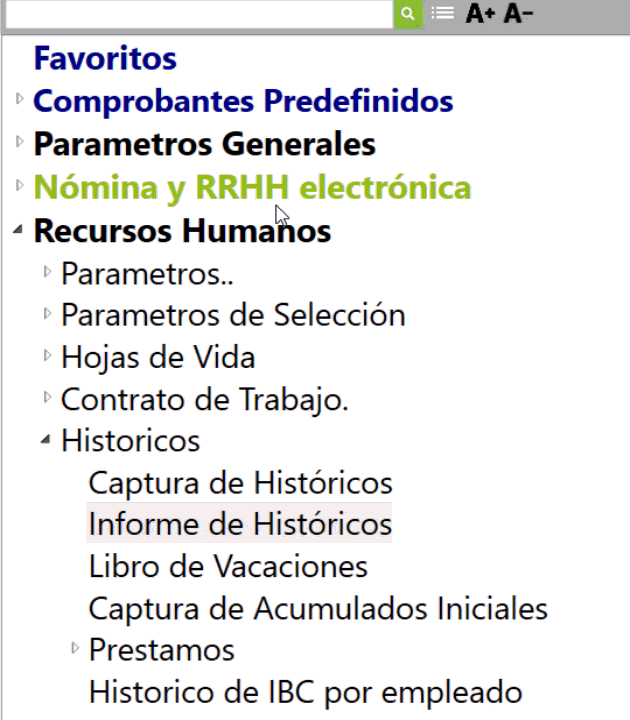
En esta opción el sistema te permite realizar la captura de históricos de Incapacidades, Licencias, Vacaciones, Cesantías, Retiro, Cambio de cargo, Cambio de sueldo, Traslado de fondo, Cambio de centro de costo, Dotaciones, Acumulables, Acumulados iniciales y Prima.
Al ingresar a esta opción el sistema mostrará una ventana solicitando la siguiente información:
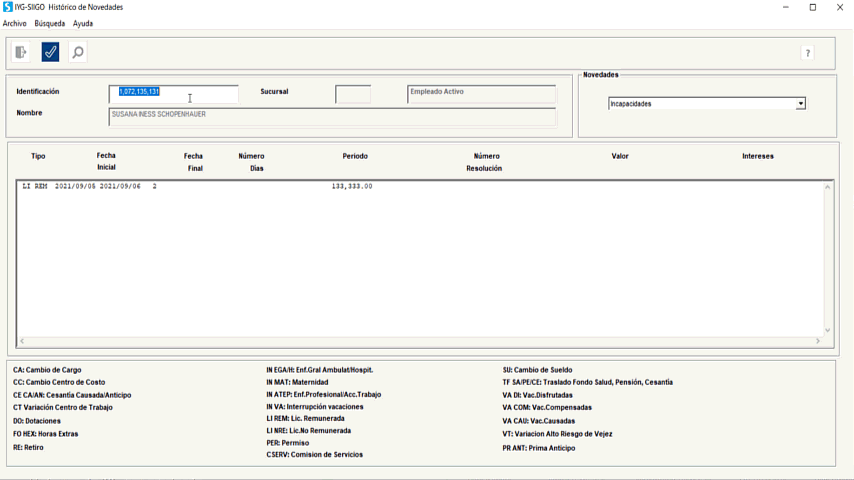
- Identificación: digitar el número de identificación de a quién se va a realizar la novedad o con ícono
 o la tecla de función F2 consulta el empleado
o la tecla de función F2 consulta el empleado - Novedad: Se debe escoger la novedad, ejemplo: vacaciones y aparecerá un recuadro donde se debe aclarar y es causada, disfrutada o compensada.
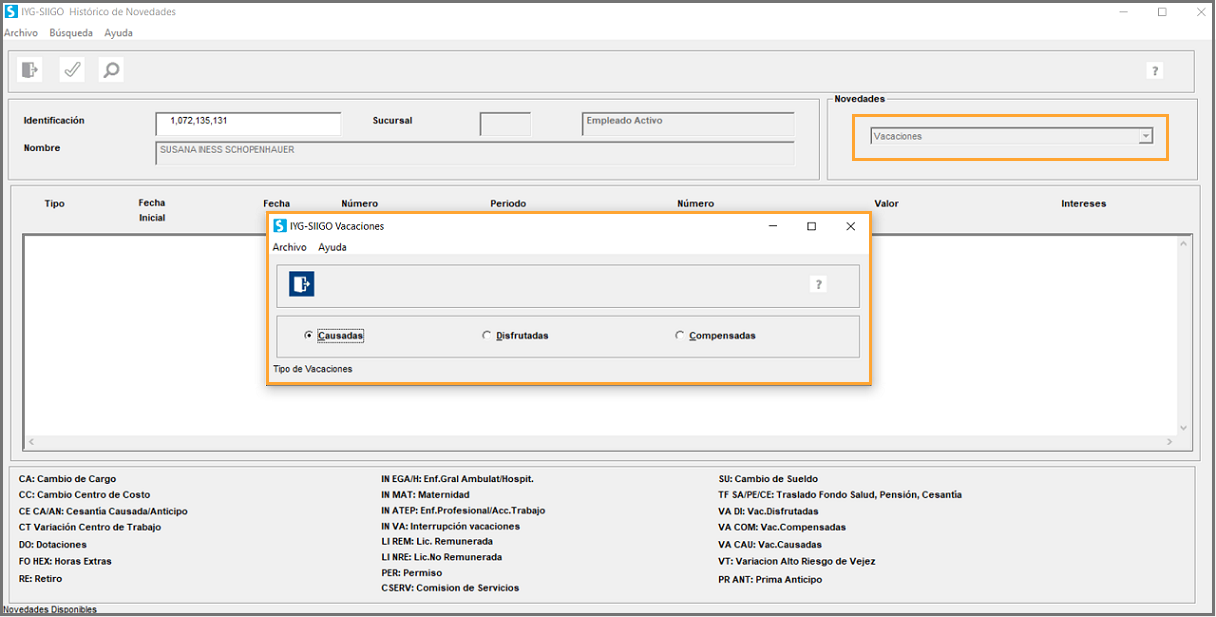
Elegir el tipo de novedad que se desea registrar el sistema pone a consideración las siguientes opciones: Causadas, disfrutadas, compensadas. En caso de elegir causadas aparece la siguiente pantalla donde se debe diligenciar los campos:
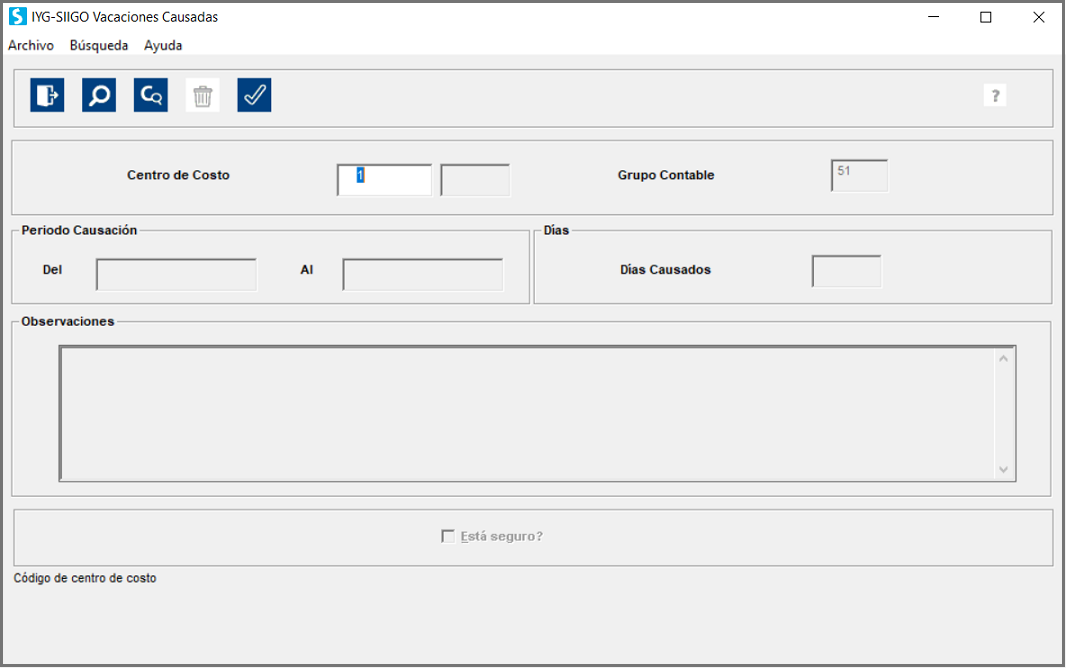
- Centro de Costo: digitar el centro de costos al que pertenece el empleado o con ícono
 o la tecla de función F2 consulta.
o la tecla de función F2 consulta. - Grupo Contable: digitar el grupo contable al que pertenece el empleado.
- Periodo de Causación: Corresponde a la fecha desde hasta cuando voy a hacer la acusación de las vacaciones.
- Días Causados: el número de días que se van a causar.
En caso de elegir disfrutadas debemos diligenciar los campos:
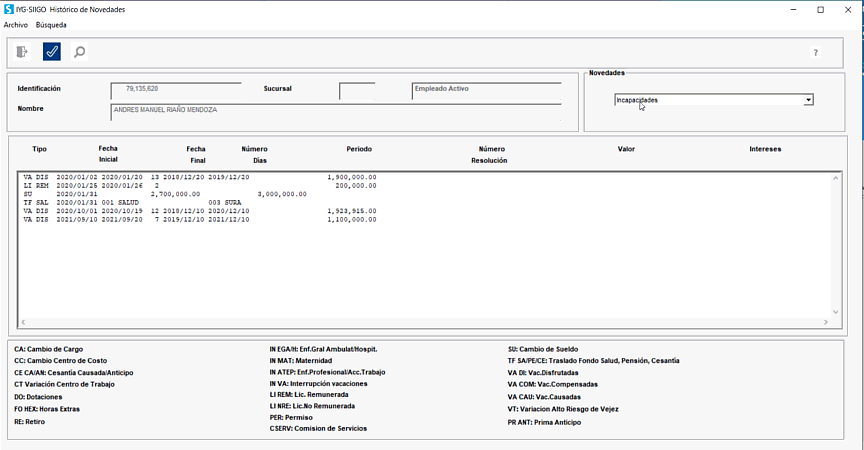
- Centro de Costo: digitamos el centro de costos al que pertenece el empleado o con ícono
 o la tecla de función F2 consulta.
o la tecla de función F2 consulta. - Grupo Contable: digitar al que pertenece el empleado.
- Periodo de disfrute: tiempo que el empleado va a tomar en sus vacaciones.
- Periodo de Causación: período de tiempo que se está causando de vacaciones.
- Total días Tomados: número de días tomados en vacaciones.
En caso de elegir compensadas se deben diligenciar los siguientes campos:
- Centro de Costo: digitas el centro de costos al que pertenece el empleado o con ícono
 o la tecla de función F2 consulta.
o la tecla de función F2 consulta. - Grupo Contable: digita al que pertenece el empleado.
- Fecha: fecha que se van a cancelar las vacaciones.
- Periodo de Causación: período al cual corresponde el pago que se está realizando.
- Autorización Ministerio: número de autorización que entrega el ministerio de trabajo.
- Resolución: número de resolución de la autorización.
- Valor: valor a cancelar.
- Cheque: número del cheque con que se realiza el pago.
- Banco: banco al cual pertenece el cheque con que se realiza el pago.
- Observaciones: cualquier tipo de observación que tenga ver con la novedad de vacaciones compensadas.
En la opción cambio de cotizante, para que muestre en los históricos, seleccionas la fecha a partir de la cual comenzara con el nuevo tipo, el sistema trae automáticamente el que tiene en el catálogo el empleado y te habilita en la parte inferior para colocar el tipo de cotizando nuevo. Ejemplo: Aprendices del SENA en etapa lectiva, que cambia a etapa productiva.
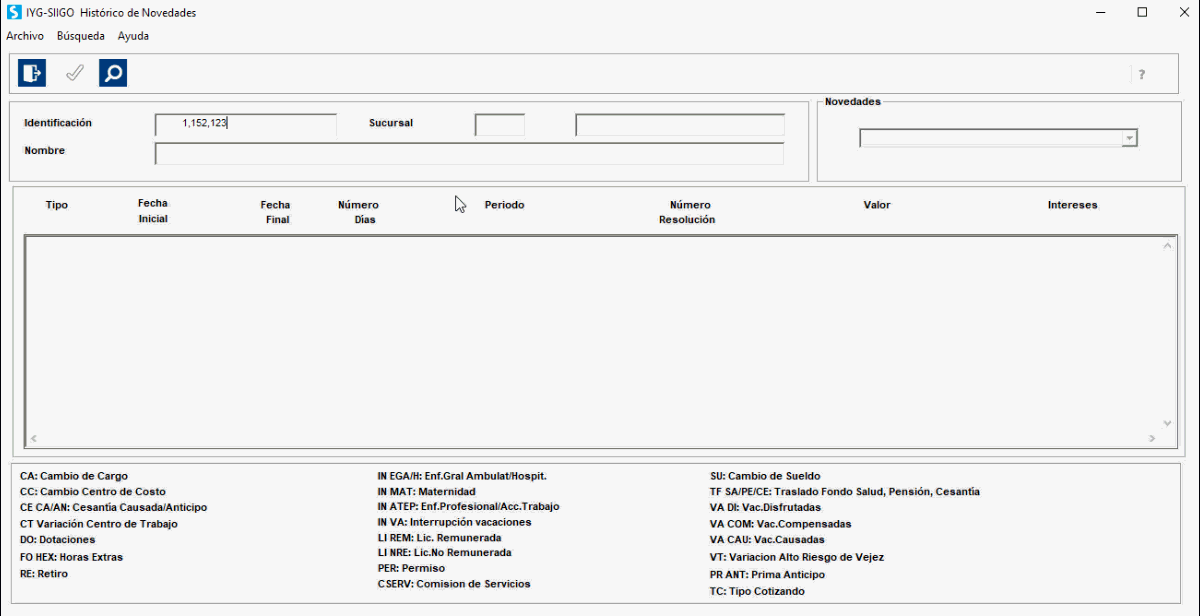
Y así cada una de las novedades tiene sus respectivos datos para ingresar el acumulado.